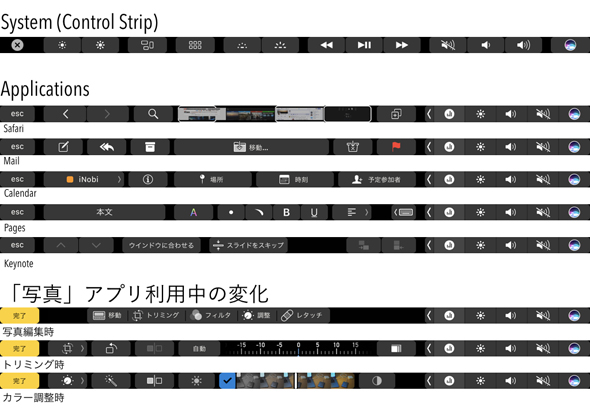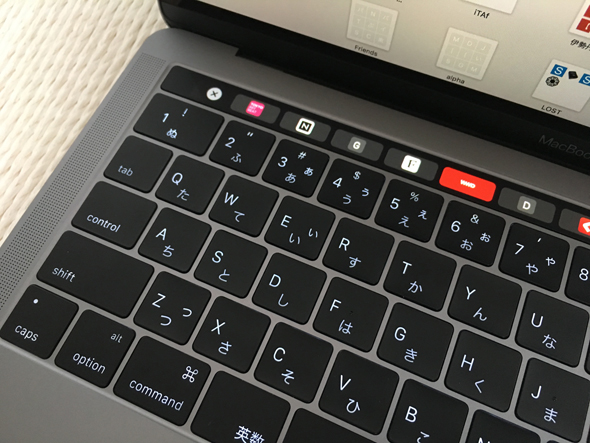林信行のTouch Bar搭載「MacBook Pro」徹底レビュー:Appleが描いた未来(3/5 ページ)
Touch Barは本当に便利なのか?
Touch Barで、しばらくの間意見が別れそうなのは、アプリケーション部の仕様だ。特に困るのがこれまで日本語入力時にファンクションキーを使っていた人たちだろう。
Appleはファンクションキーを使って日本語入力する人を気遣って、日本語入力時はTouch Barに入力した単語の「ひらがな」「カタカナ」「全角ローマ字」「半角ローマ字」の変換候補を表示するという工夫をしている。しかも、それぞれの変換ボタンが毎回同じ位置になるようにボタン幅を固定にしているので、人によってはすぐに慣れるかもしれない。
もっとも、「それでも、やはりファンクションキーが欲しい!」となった場合は、Touch Barの仕掛けがまるまる無駄になるが、「システム環境設定」の「キーボード」設定>「ショートカット」にある「ファンクションキー」という項目でアプリを選んでおけば、そのアプリの利用中はTouch Barにファンクションキーが現れる。ただ、Escキー同様、F1キーが数字の「2」キーの真上に表示されるなど、これまでのファンクションキーと比べてやや右寄りのレイアウトになっている点は注意が必要だ。
日本語入力時のTouch Barの挙動は面白く、漢字変換を確定すると、予測変換で次に入力しそうな単語の候補が表示される。またカーソルキーの移動で単語の後にカーソルを移動すると直前にある単語の再変換候補を表示するなど、日本語入力専用の工夫もある。
ただし、筆者はタイプがかなり速く、変換や再変換もすべてキーボードショートカットで済ませてしまうため、これらの機能の恩恵に授かることはあまりなかった。なお、英文入力中は同エリアに予測変換による次の単語の候補が表示される。
このほか、メッセージアプリなど一部のアプリでは、Touch Barに絵文字入力用のボタンが表示され、これを押すと多種多様な絵文字をスーっとスクロールさせて選ぶことができる。最近、iPhoneなどでは、人の顔や手の絵文字は、長押しをして肌の色が選べるようになったが、Touch Barの場合も同様で、長押しをするとTouch Bar上に他の肌の色の候補が表示される。
多くのアプリでは文字入力中、Touch Barの変換候補/予測入力候補の左側に文字スタイル変更のためのボタンが表示される。アプリを全画面表示にして、余計なツールバーなどを隠していても、Touch Barからこうした操作ができるのは素晴らしい。
その恩恵をより強く感じられるのが写真の加工中だろう。Photoshopなどの写真加工アプリはもちろん、標準アプリの「写真」や「プレビュー」でも、きれいな写真を画面いっぱいに広げて画像に集中した状態で加工をしたい人は多いはずだ。そんな時、Touch Barは操作に必要なツールを選択するための便利なパレットになる。
「保存」「キャンセル」といったボタンもTouch Barに表示されるので、トラックパッド操作がわずらわしいときは人差し指を伸ばして選ぶことができる。動画や音楽の再生中にTouch barを触って再生位置を調整したりする操作は確かに便利だし、図形の回転操作もキーボード上のTouch Barから簡単に行えるのは便利だ。
11月初めに行われたAdobe MAXというイベントで、間もなくリリースされる予定のTouch Bar対応Photoshop CCを見たが、片手の指をTouch Bar、もう片方の手をトラックパッドに置きながら画像の調整を行う職人芸のような操作に少し新しさを感じた。
ただ、まだTouch Barに対応したアプリはわずかで、日々の利用の中で恩恵に授かることは少ない(日本語入力時は非対応アプリでも有用だが)。特に筆者の場合は、なんでもキーボードショートカット操作をしてしまうというクセがあるのでなおさらだった。また、「どういう操作のときに、どういうボタンが表示されるのか」というルールが確立されていないのか、筆者が把握しきれていないのか、あのボタンを押したい、と思ったときにそのボタンが表示されていない場合があり、使う側はもちろん、作る側によっても、Touch Barをどう活用すれば便利なのか固まっていない部分が多いのではないかと思う。
また、Safariでは、タブをたくさん開いているとTouch Barにそのサムネイルが表示されるので、それを選んで切り替える機能があるのだが、開いているタブが2〜3個でグラフィカルなWebページならいいのだが、タブをたくさん開いていると小さなサムネイルでは区別がつかなくなり、あまり役に立たない。
Safariでは、新規タブを開いたときにお気に入りにしているWebページのfavicon(アイコン)が並び、Touch Barから一発呼び出しできる機能もある。こちらの機能であれば、確実にWebサイトの区別がつくし、これに習ってはどうだろうか。もっとも、Webブラウザでどんなページを見ているのかがタブを切り替えてもキーボードを見て分かってしまうことを嫌うユーザーもいるかもしれない。
こうしたことを考えると、Touch Barを活用できるのはもう少し先、実際にMacBook Proが出荷され、大勢の人のフィードバックが集まってからリリースされるTouch Bar対応アプリによって始まるのかもしれない。
ただ、状況に応じて切り替わるボタンには確かに可能性を感じるし、それをOSレベルでサポートするという、ハードとソフトの完全な融合ができるのはAppleならではで、非常に発展が楽しみな技術ではある。
なお、後述する外部ディスプレイのテストで思ったが、AppleにはTouch Barに賭けるのであれば、もう少し思いきりよく外付けキーボードでもTouch Bar搭載モデルを出してほしい。オフィスでは外付けディスプレイ+外付けキーボードというスタイルの人も多いはずだが、自慢の新技術がそのスタイルで使えないのはやや残念だ。
Copyright © ITmedia, Inc. All Rights Reserved.
アクセストップ10
- バッファロー開発陣に聞く「Wi-Fi 7」にいち早く対応したメリット 決め手は異なる周波数を束ねる「MLO」【前編】 (2024年04月22日)
- MSIから裏配線マザーが2モデル登場! (2024年04月22日)
- OpenAIが日本法人を設立 日本語に最適化したGPT-4カスタムで3倍速く/Microsoft Edgeの更新で「Microsoft Copilot」アプリが導入される不具合 (2024年04月21日)
- あなたのPCのWindows 10/11の「ライセンス」はどうなっている? 調べる方法をチェック! (2023年10月20日)
- PFUのコンパクトキーボード「HHKB Professional HYBRID」が全品2000円オフのセール! (2024年04月20日)
- もう全部、裏配線でいいんじゃない? 「ASUS BTF DESIGN」が示す自作PCの新しい形 (2024年04月19日)
- ASUS×NoctuaのGeFroce RTX 4080 SUPER搭載カードがデビュー! (2024年04月20日)
- 「IBMはテクノロジーカンパニーだ」 日本IBMが5つの「価値共創領域」にこだわるワケ (2024年04月23日)
- トランセンド、M.2 2242に対応したM.2 NVMe Gen4 SSD (2024年04月22日)
- ASUS、Wi-Fi 7に対応したハイエンド仕様のゲーミング無線LANルーター (2024年04月22日)